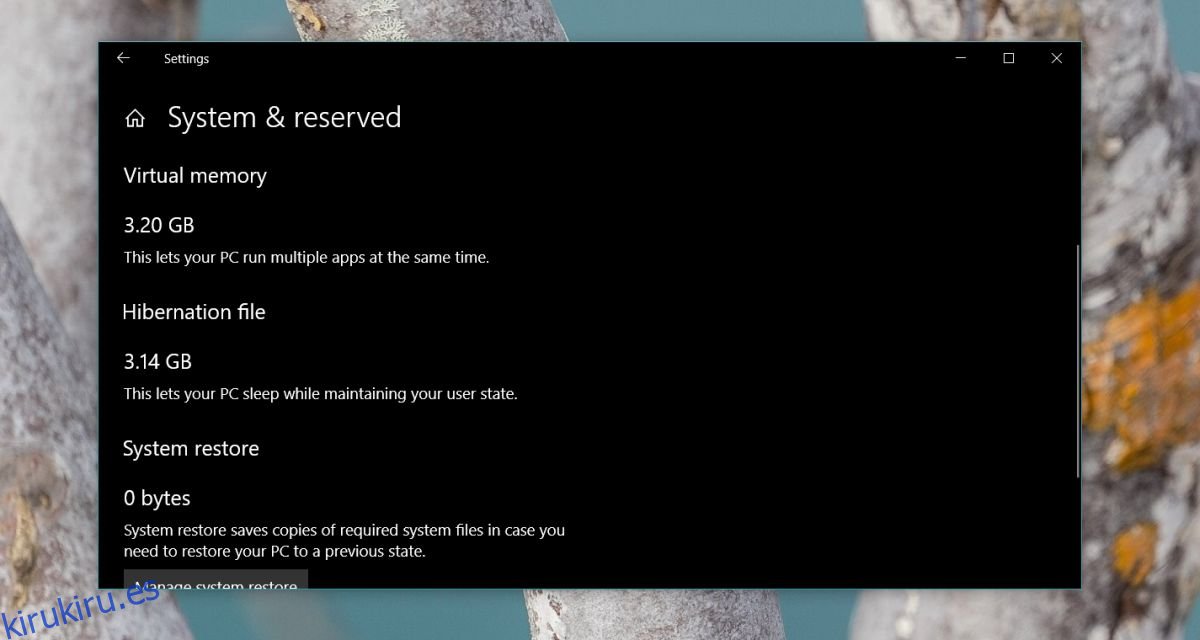Puede ver el uso de almacenamiento por carpeta para todas sus unidades en Windows 10. Hay una herramienta incorporada que puede usar para encontrar lo que ocupa más espacio en su sistema. Para algunas carpetas, como la carpeta de archivos temporales, hay un botón de limpieza rápida que eliminará los archivos que contiene. Para otros, debe pasar por el Explorador de archivos para eliminar archivos. Si está buscando eliminar archivos grandes no deseados, es posible que haya notado que Windows 10 tiene un archivo de hibernación bastante grande. No puede acceder directamente a él, lo que significa que no puede eliminar el archivo de hibernación del Explorador de archivos. Esto es lo que debe hacer para recuperar ese espacio.
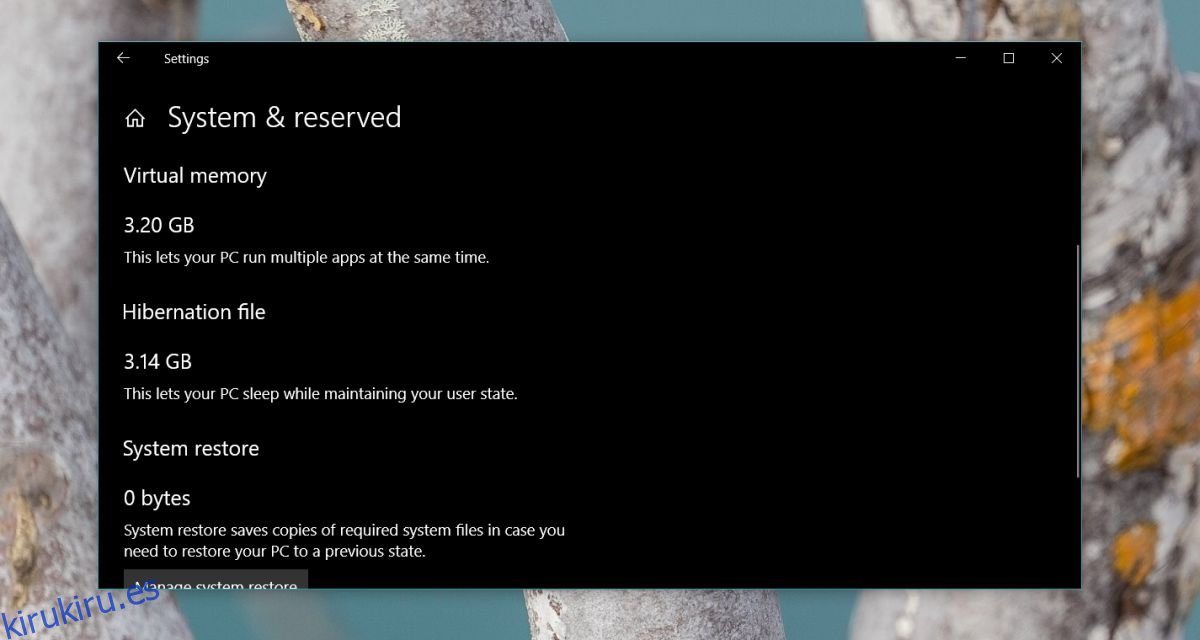
Eliminar archivo de hibernación en Windows 10
En versiones anteriores de Windows, puede abrir su unidad C, buscar el archivo de hibernación llamado hiberfil.sys. En Windows 10, el archivo parece haberse ocultado para que pueda encontrarlo incluso con una cuenta de administrador. Independientemente, aún puede eliminarlo de la misma manera que lo haría en versiones anteriores de Windows.
Debemos mencionar que si a menudo pone su sistema en modo de Hibernación, no debe eliminar este archivo. Lo necesita para reanudar su sistema. Si no usa el modo de hibernación y prefiere apagar el sistema al final del día, puede perder el archivo y su sistema no se verá afectado por ello. Necesitará derechos de administrador para eliminar el archivo de hibernación.
Abra el símbolo del sistema con derechos de administrador, pegue lo siguiente y toque Entrar.
powercfg -h off
Reinicie su sistema por si acaso y el archivo de hibernación en Windows 10 desaparecerá. Puede comprobar la pestaña Almacenamiento en el grupo de configuración Sistema dentro de la aplicación Configuración para asegurarse de que el tamaño del archivo de hibernación se haya reducido a 0. Está en Sistema y reservado.
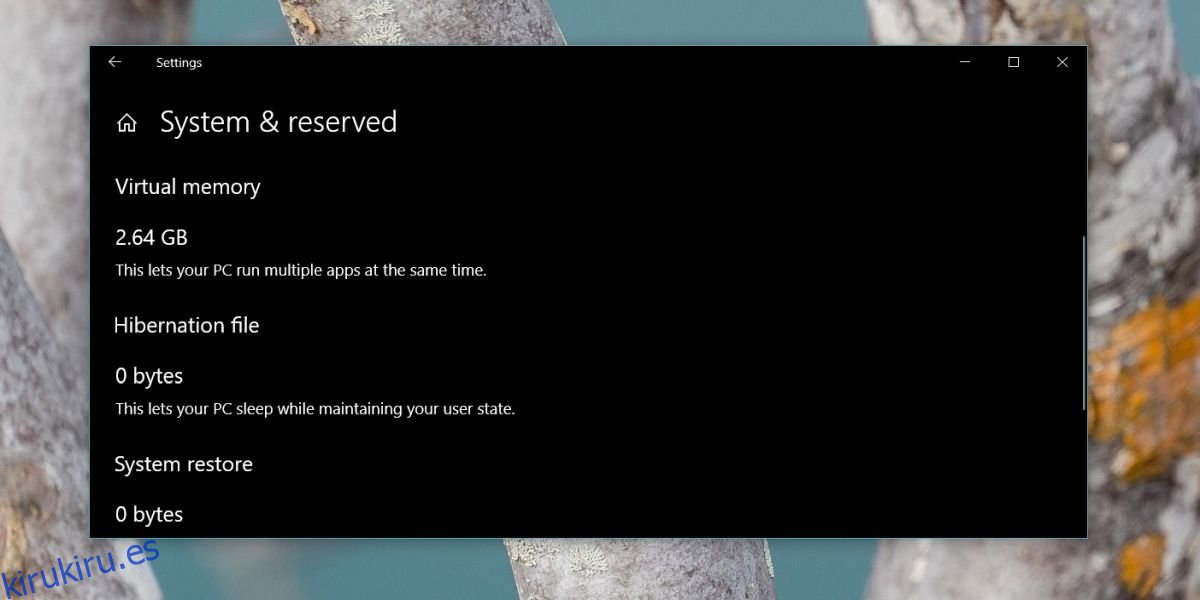
El comando anterior eliminará el archivo de hibernación, pero también desactivará el modo de hibernación. Esa es la única forma de deshacerse del archivo. El archivo hiberfil.sys no reduce su tamaño si / cuando apaga su sistema. Mantiene ese tamaño, o podría agrandarse, pero siempre que tenga habilitado el modo de hibernación en su sistema, estará allí. Debemos mencionar que el archivo existirá incluso si nunca ha puesto su sistema en modo de hibernación.
Si luego decide usar el modo de hibernación, deberá habilitarlo nuevamente. Abra el símbolo del sistema con derechos administrativos e ingrese el siguiente comando.
powercfg -h on